الإعلانات
كانت نوفا قاذفة تطبيق go-to لمستخدمي طاقة Android أي Android Launcher يجب أن تستخدمه؟ قارنا الأفضل!ستجعل هذه المشغلات الرائعة جهاز Android الخاص بك جديدًا تمامًا. قراءة المزيد للسنتين الماضيتين. عندما ضربت المشهد لأول مرة ، اشتهرت نوفا بكمية خيارات التخصيص التي تقدمها.
حتى في التحديثات القليلة الماضية ، أضافت نوفا باستمرار ميزات جديدة إلى المشغل - وهي تقدم الكثير مجانًا. ولكن إذا كنت تبحث عن ميزات قوية للمستخدم مثل إيماءات التمرير السريع ومجموعات الأدراج المخصصة والتطبيقات المخفية والمزيد ، فستحتاج إلى الترقية إلى Nova Launcher Prime مقابل 4.99 دولارات.
نتحدث اليوم عن هذه الميزات القوية التي تجعل Nova Prime أفضل مشغل عام.
تحميل:نوفا لانشر (مجاني) | نوفا لانشر برايم ($4.99)
1. جلب البحث العميق لربط نوفا مع اختصار السمسم
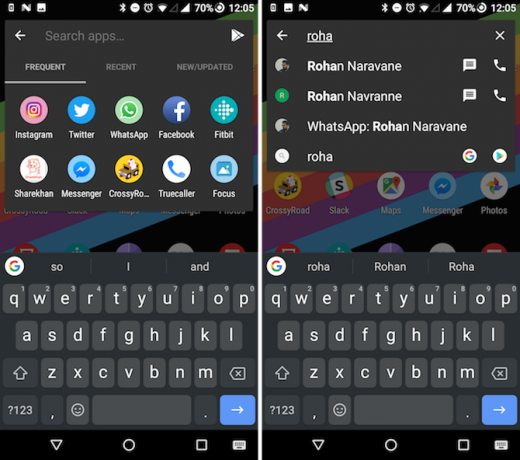
البحث على جهاز Android بعيد عن المثالية. يمكنك محاولة التبديل إلى قاذفة مختلفة مثل إيفي تحتاج إلى تجربة مشغل Android هذا بسرعة البرقEvie Launcher هو قاذفة Android لا معنى لها كنت تنتظرها. قراءة المزيد ، ولكن قد لا يستحق ذلك ميزة واحدة فقط. اختصارات السمسم هو تطبيق تابع لجهة خارجية مع تكامل Nova Launcher الأصلي. بمجرد ربطه ، ستتمكن من الوصول إلى أكثر من 100 نوع مختلف من الاختصارات داخل التطبيق مباشرة من ميزة بحث Nova.
هذا يعني أنه عند البحث عن اسم جهة اتصال ، سترى اسمها محادثة WhatsApp أفضل 10 ميزات WhatsApp يجب أن يعرفها الجميعهل تريد الحصول على أقصى استفادة من WhatsApp؟ بعض الميزات - المخفية والواضحة والجديدة والقديمة - ضرورية لتحسين تجربتك. وهنا بعض من أفضل. قراءة المزيد كذلك. يصبح البحث عن شيء ما في متجر Play أمرًا سهلاً أيضًا.
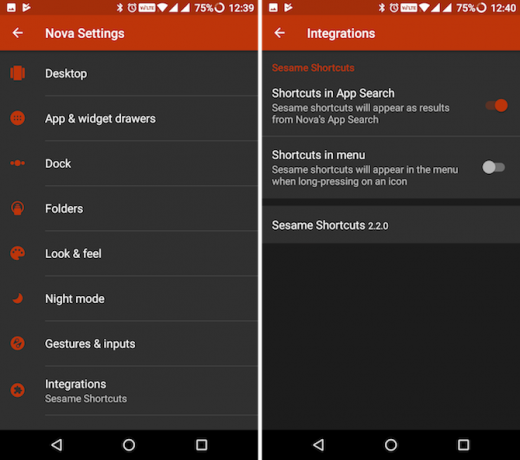
تحتوي Sesame Shortcuts على إصدار تجريبي لمدة 14 يومًا ، وبعد ذلك سيتعين عليك دفع 2.99 دولارًا. قم بتشغيل تطبيق Sesame Shortcuts ، وقم بتشغيل تكامل Nova ، ثم انتقل إلى إعدادات نوفا > التكامل وقم بتشغيل تكامل البحث.
تحميل:اختصارات السمسم (إصدار تجريبي لمدة 14 يومًا ، شراء داخل التطبيق بسعر 2.99 دولارًا).
2. دمج صفحة Google Now
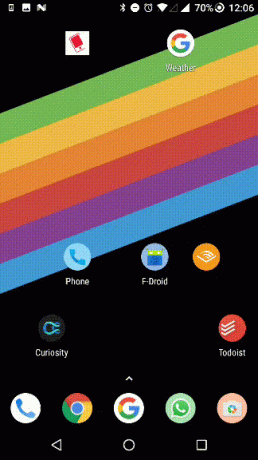
الوصول إلى صفحة Google Now 4 Google Now on Tap الميزات التي لا تعرفهاقد يحل مساعد Google محل Google Now on Tap ، ولكن Now on Tap لا يزال لديه بعض الميزات الرائعة. قراءة المزيد إن إيماءة التمرير ليست سهلة إذا كنت تستخدم مشغل تطبيقات تابع لجهة خارجية (بعد طرح مساعد Google ، يصبح الأمر أكثر صعوبة). يحتوي Nova Launcher على حل بديل لدمج ميزة Pixel Launcher حيث تتكامل صفحة Google Now في أقصى يمين الصفحة من المشغل.
ستحتاج إلى التحميل الجانبي كيفية تحميل أي ملف على هاتفك أو جهازك اللوحي الذي يعمل بنظام Androidربما تكون قد صادفت مصطلح "التحميل الجانبي" من قبل ، ولكن ماذا يعني ذلك؟ وكيف يمكنك الانتقال إلى تحميل التطبيقات أو الملفات؟ قراءة المزيد تطبيق Nova Google Companion الرسمي أولاً. ثم اذهب الى إعدادات نوفا > جوجل الان وتمكين الصفحة.
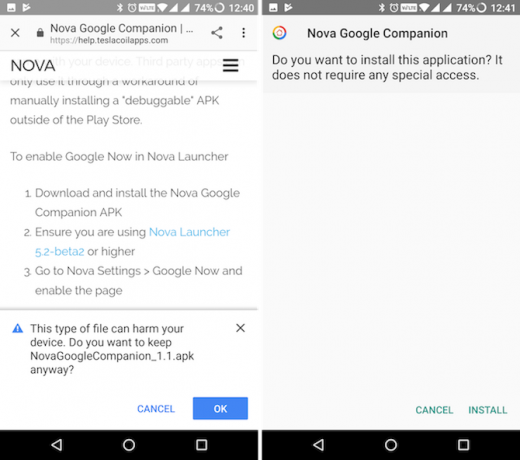
عد الآن إلى الشاشة الرئيسية واسحب إلى أقصى اليسار. يجب أن يكون Google Now موجودًا.
تحميل:رفيق نوفا جوجل (مجانا)
3. تخصيص إيماءات التمرير السريع
كما ستتعلم في هذه المقالة ، فإن الإيماءات هي موطن نوفا. ويبدأون مباشرة على الشاشة الرئيسية. مثل كل قاذفة أخرى ، يؤدي التمرير سريعًا لأسفل بإصبع واحد إلى إظهار البحث ، ويؤدي التمرير السريع لأعلى إلى إظهار درج التطبيقات. لكن هذه مجرد البداية. يمكنك تحديد إيماءات النقر المزدوج والتمرير بإصبعين (لأعلى ولأسفل) وإيماءات التصغير وإيماءات التدوير والمزيد.
لرؤية جميع الخيارات ، انتقل إلى إعدادات نوفا وحدد الإيماءات والمدخلات.
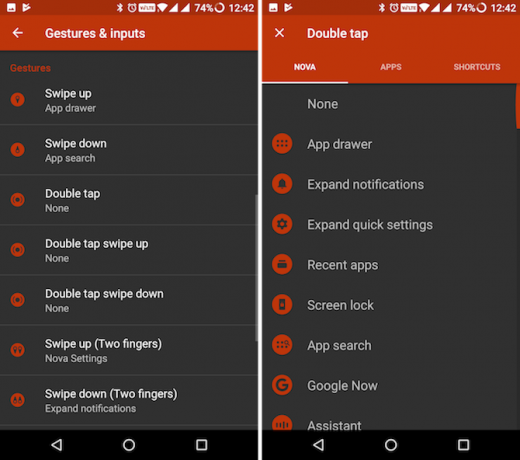
يمكنك استخدام أي إيماءة لفتح تطبيق أو اختصار أو إجراء خاص بـ Nova.
4. أنشئ علامة تبويب جديدة في درج التطبيقات
خطوات تمكين هذه الميزة معقدة بعض الشيء ، ولكن بمجرد الانتهاء من إعدادها ، سيكون لديك علامات تبويب متعددة في درج التطبيق ، لكل منها مجموعة مختلفة من التطبيقات.
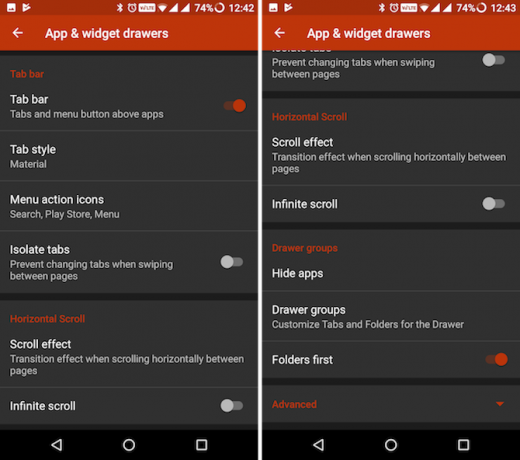
لإنشاء علامة تبويب جديدة في درج التطبيقات ، انتقل إلى إعدادات نوفا > أدراج التطبيق والقطعة وتأكد شريط التبويب ممكّن.
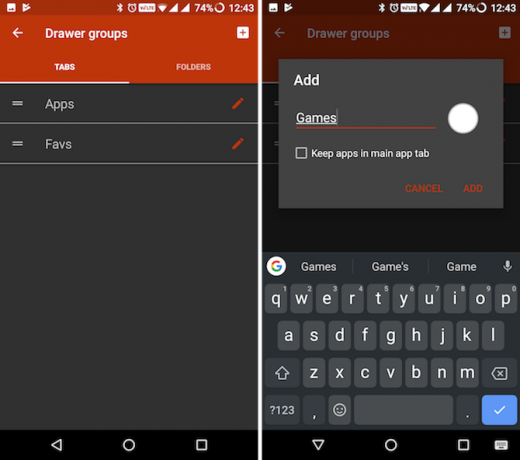
ثم قم بالتمرير لأسفل إلى مجموعات الأدراج قسم واضغط على مجموعات الأدراج اختيار. اضغط على + زر هنا لإنشاء علامة تبويب جديدة. اضغط على تعديل الزر بجوار اسم علامة التبويب لإضافة تطبيقات إلى الدرج الجديد.
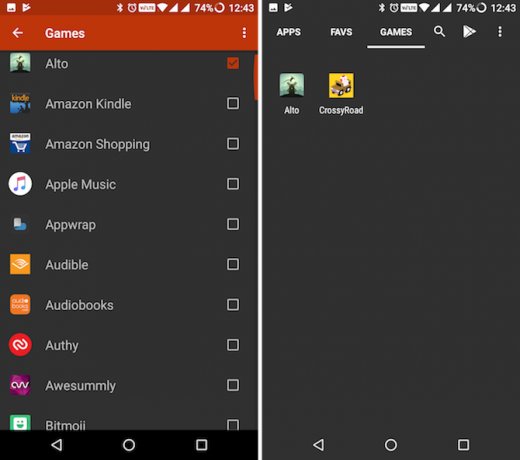
5. انتقاد المجلد المخفي انتقاد
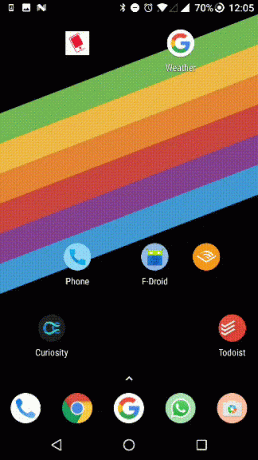
يتيح لك Nova Prime إخفاء المجلدات خلف أيقونات التطبيقات. يمكنك التمرير لأعلى على أحد التطبيقات للكشف عن مجلد مخفي خلفه. بمجرد التمكين ، يصبح التطبيق الأول في المجلد هو التطبيق الموجود في المقدمة. يمكن أن تكون هذه طريقة رائعة للوصول السريع إلى مجموعة من التطبيقات ذات الصلة ، دون العبث بشبكة الأيقونات المصممة بدقة.
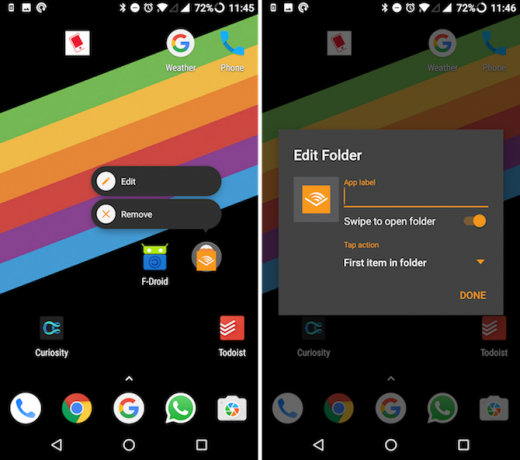
أولاً ، قم بإنشاء المجلد وإضافة جميع رموز التطبيق. انقر مع الاستمرار فوق المجلد. من تحرير المجلد الشاشة ، قم بتبديل اسحب لفتح المجلد اختيار. إذا كنت تريد أن يكون إجراء النقر شيئًا آخر غير فتح التطبيق الأول في المجلد ، فانقر على القائمة المنسدلة أدناه اضغط على العمل. يمكنك تحديد أي تطبيق أو اختصار أو إجراء Nova هنا.
6. إنشاء اختصارات سريعة لإجراءات التطبيق
يمكنك تمكين انتقاد لفتة الوصول بسرعة إلى التطبيقات والاختصارات بإيماءات مخصصة لنظام Androidتعمل أدوات التحكم في الإيماءات على تسهيل التنقل بسرعة حول جهاز Android. قراءة المزيد لأي تطبيق على الشاشة الرئيسية. بهذه الطريقة يمكنك تشغيل تطبيق ذي صلة من خلال التمرير السريع لأعلى أو تمكين اختصار متعلق بالتطبيق. على سبيل المثال ، يمكن أن يؤدي التمرير سريعًا على تطبيق الهاتف إلى تشغيل تطبيق جهات الاتصال ، أو يمكن أن يؤدي التمرير سريعًا فوق تطبيق الرسائل إلى وضعك في طريقة عرض رسائل مباشرة لشخص آخر مهم.
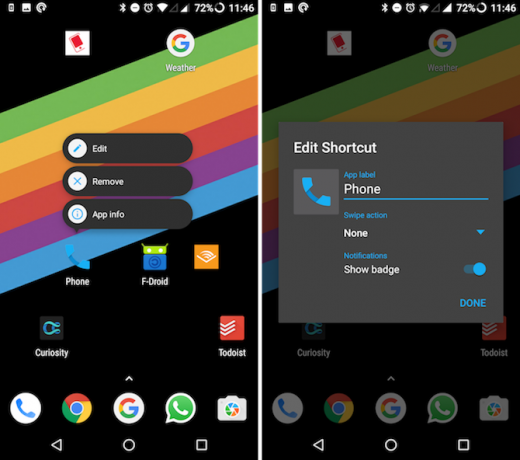
لتعيين إيماءة انتقاد لتطبيق ، انقر مع الاستمرار فوق التطبيق واضغط على عمل انتقاد الجزء.
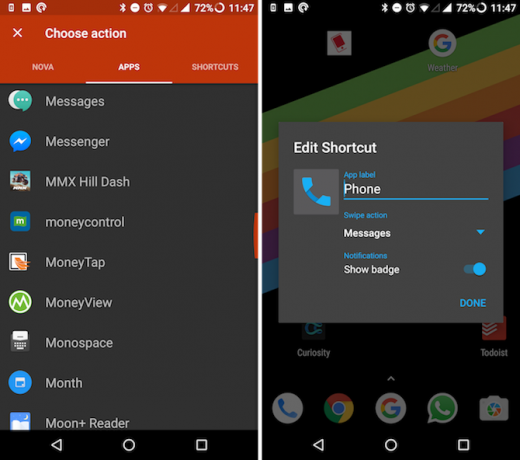
7. استخدم شارات إعلام Android Oreo
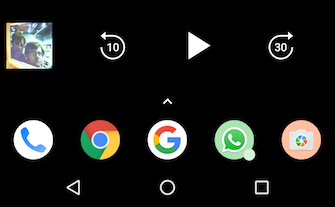
Android Oreo Android O هو Oreo وسيطرح قريبًابعد أشهر من التكهنات ، أكدت Google أن Android 8.0 هو Android Oreo. وبالنسبة للقلة المحظوظة التي تمتلك الأجهزة المناسبة ، سيتم طرح Android Oreo قريبًا. قراءة المزيد يجلب نمطًا جديدًا من شارات التطبيق ، وتتيح لك Nova الحصول على هذه الميزة دون الترقية. من عند إعدادات نوفا، اذهب إلى شارات الإخطار. من هنا ، حدد النقاط.
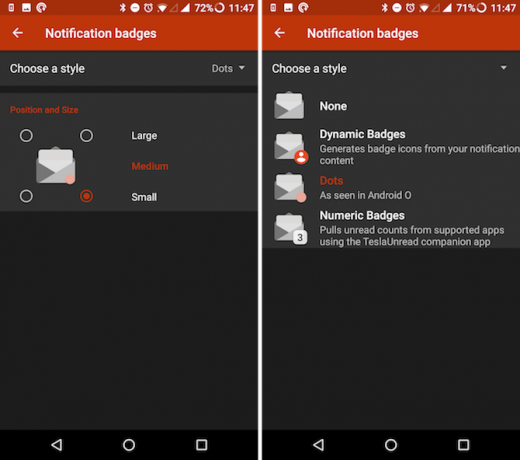
بمجرد تمكين الوصول إلى الإشعارات لـ Nova ، سترى خيارات التخصيص للنقطة. يمكنك وضعه في أي ركن من أركان التطبيق ويمكنك اختيار الحجم.
8. احصل على رموز تطبيقات Android Oreo التكيفية
شيء آخر يحاول Android Oreo القيام به هو تطبيع أيقونات التطبيق. كان Android غربًا جامحًا عندما يتعلق الأمر برموز التطبيقات. لم يكن هناك أبدًا شكل أو نمط صارم مثل نظام iOS. تحاول هذه الميزة الجديدة إحضار القليل من النظام إلى رموز التطبيق.
من خلال إعداد الرموز التكيفية ، يمكنك اختيار نمط الخلفية للرمز وسيتكيف رمز التطبيق مع ذلك. يمكنك الاختيار بين الأشكال المستديرة والمربعة المستديرة والدموع.
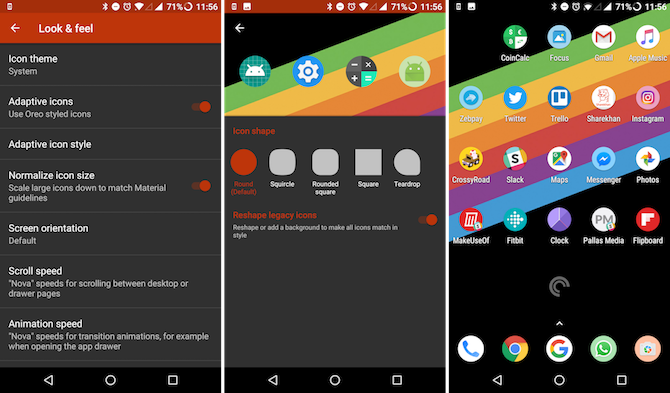
من عند إعدادات نوفا، تحديد انظر و اشعر، وتشغيله أيقونات التكيف. ثم اختر نمط الرمز التكيفي. من هنا ، قم بتمكين إعادة تشكيل الرموز القديمة قسم للتأكد من أن جميع الرموز الخاصة بك تبدو متشابهة.
9. إخفاء التطبيقات من Launcher
اذهب إلى إعدادات نوفا > أدراج التطبيقات والأدوات ومن مجموعات الأدراج القسم ، حدد إخفاء التطبيقات.
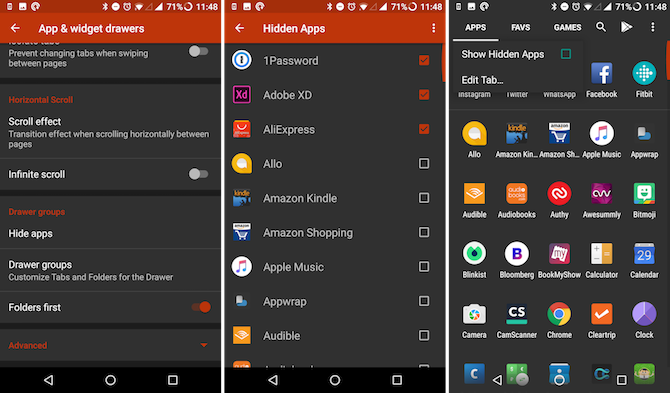
تحقق من التطبيقات التي تريد إخفاءها. الآن عندما تعود إلى درج التطبيقات ، ستختفي.
لعرض التطبيقات المخفية ، انقر فوق علامة تبويب درج التطبيق في الأعلى وحدد إظهار التطبيقات المخفية.
10. لا تنسى ميزات نوفا الأخرى
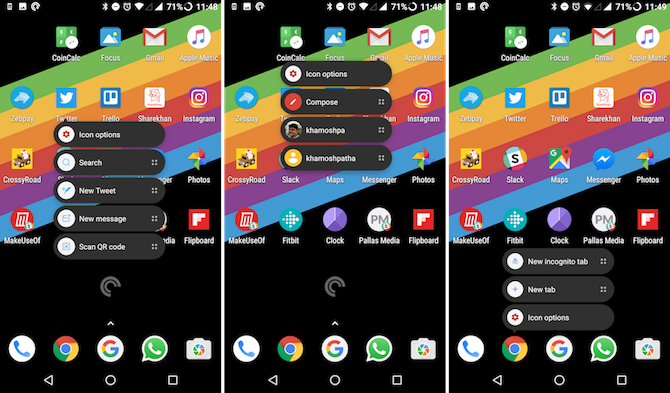
كما قلت من قبل ، تمتلئ نوفا بميزات التخصيص والإنتاجية. إليك بعض الميزات الرائعة حقًا التي يجب أن تجربها.
- عندما تكون في الشاشة الرئيسية ، انقر على زر الصفحة الرئيسية للوصول بسرعة إلى حقل البحث.
- انقر مع الاستمرار على رموز التطبيقات للكشف عن ميزة اختصارات تطبيق Nougat. يتيح لك ذلك الانتقال بسرعة إلى جزء معين من التطبيق. من أيقونة تطبيق Twitter ، يمكنك بدء تغريدة جديدة. من رمز تطبيق Gmail ، يمكنك إنشاء رسالة جديدة.
تحميل:نوفا لانشر (مجاني) | نوفا لانشر برايم ($4.99)
كيف يبدو إعداد المشغل الخاص بك؟
بفضل دعم نوفا لحزم الرموز 6 حزم أيقونة رائعة ومجانية تمامًا لشحن جهاز Android الخاص بكلا يجب أن يكلفك تغيير شكل جهاز Android أي شيء. قراءة المزيد وتخطيط مرن ، لديك لوحة فارغة في شكل الشاشة الرئيسية. يمكنك تنظيم تطبيقاتك وعناصر واجهة المستخدم بالطريقة التي تريدها.
إذا كنت تبحث عن المزيد من الخيارات ، فهناك الكثير من الأسباب لتجربة Smart Launcher على Android 11 توضيح الأسباب لتجربة Smart Launcher على Androidهل تبحث عن مشغل Android جديد؟ إليك سبب كون Smart Launcher اختيارًا رائعًا ، سواء كنت تريد شيئًا بسيطًا أو خاصًا. قراءة المزيد .
هل قمت بتخصيص شاشتك الرئيسية؟ كيف تبدو؟ شارك إعدادات الشاشة الرئيسية الخاصة بك معنا في التعليقات أدناه.
خاموش باتاك كاتب تكنولوجيا مستقل ومصمم تجربة مستخدم. عندما لا يساعد الأشخاص في الاستفادة من أفضل تقنياتهم الحالية ، فهو يساعد العملاء على تصميم تطبيقات ومواقع ويب أفضل. في وقت فراغه ، ستجده يشاهد العروض الكوميدية الخاصة على Netflix ويحاول مرة أخرى قراءة كتاب طويل. هوpixeldetective على تويتر.